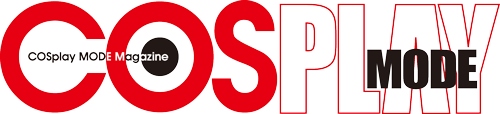アンティークスタジオで撮影した写真をマットな色合いに現像

最近は、スマホで全ての現像作業をされるカメラマンさんも増えてきた印象があります。今回はスマホ版Lightroomを使って「派手な色調の転調のような現像ではないけれど、知っていたらとても便利」という実用性の高いテクニックをご紹介します。
今回のケースはアンティークなスタジオで撮影したけれど、ビビットになりすぎて、もうすこし古めかしい感じを出したいときに使ってほしいテクニック。スマホアプリLightroomを使ってマットな古めかしい写真をしてみましょう。
text&photo:涼子 @ryoko_camera model:スケ @nosukecos
ポイント
■アンティークスタジオでの写真をマットにする
目次
アンティークスタジオで撮った写真を古風なマット風雨に
色の鮮やかさと強いコントラストが少し刺々しい印象がある。今回はここからアンティークな風味になるよう、マットな現像をしていきます。
カーブ→2点をチェック

やりすぎ感が出ないよう、シャドウ部分に近いところだけマットな印象に。線が交差する真ん中2箇所をタップして点を入れます。
マットにする

左下の点を上に少しだけ上に引き上げると、マットな色味に。
シャドウに色を入れる

マットにした部分には色が乗りやすいので、お好みのイメージで少しだけ色を入れます。今回は、ハイライトが全体的にオレンジだったので、メリハリをつけるため反対色の青緑にしました。
彩度を下げる

アンティークでマットな印象で、彩度が高い設定は似合わないため、退色したような雰囲気を出すため、少し彩度を下げます。
元写真を選んで現像しよう
マットにする現像は、暗い部分を白っぽくするため、上の写真ように元々白の多い写真だとほとんど意味がありません。下の写真のように、黒や暗い部分がが多い写真を使用しましょう。また、マットな現像をする前提で、撮影時に黒っぽい部分が多くなるように撮影しておくことも大事なポイントです。

あわせて読みたい


森撮影で緑かぶりした肌色をキレイにする現像
最近は、スマホで全ての現像作業をされるカメラマンさんも増えてきた印象があります。今回はスマホ版Lightroomを使って「派手な色調の転調のような現像ではないけれど、...